Как экспортировать электронные письма из нескольких папок/подпапок в Excel в Outlook?
Экспорт писем из нескольких папок или подпапок в Excel может быть утомительной задачей, если вы полагаетесь на ручные методы или ограниченные функции Outlook. К счастью, существуют более эффективные способы достижения этой цели. В этой статье мы рассмотрим два метода: подход на основе VBA и более быстрое, удобное для пользователя решение с помощью Kutools для Outlook. Хотя метод VBA предлагает гибкость, он требует сложной настройки и корректировок. В отличие от этого, Kutools для Outlook предоставляет простой и мощный способ экспорта писем в Excel всего за несколько кликов, экономя ваше время и усилия. Давайте углубимся в детали.
Экспорт писем из нескольких папок/подпапок в Excel с использованием VBA (Сложно, но гибко)
Экспорт писем из папки/подпапки в Excel с использованием Kutools для Outlook 👍 (Эффективно и удобно для пользователя)
Экспорт писем из нескольких папок/подпапок в Excel с использованием VBA
Если вы знакомы с программированием и вам нужна настраиваемая система, использование VBA может быть эффективным. Этот метод позволяет указать несколько папок или подпапок и экспортировать их письма в отдельные файлы Excel. Однако для этого требуется технические знания и тщательная настройка кода.
Шаг 1: Откройте редактор VBA
Нажмите Alt + F11, чтобы запустить окно "Microsoft Visual Basic for Applications".
Шаг 2: Вставьте новый модуль
Нажмите "Вставить" > "Модуль", затем вставьте следующий код VBA в новое окно Модуля.
VBA: Экспорт писем из нескольких папок и подпапок в Excel
Const MACRO_NAME = "Export Outlook Folders to Excel"
Sub ExportMain()
ExportToExcel "destination_folder_path\A.xlsx", "your_email_account\folder\subfolder_1"
ExportToExcel "destination_folder_path\B.xlsx", "your_email_account\folder\subfolder_2"
MsgBox "Process complete.", vbInformation + vbOKOnly, MACRO_NAME
End Sub
Sub ExportToExcel(strFilename As String, strFolderPath As String)
Dim olkMsg As Object
Dim olkFld As Object
Dim excApp As Object
Dim excWkb As Object
Dim excWks As Object
Dim intRow As Integer
Dim intVersion As Integer
If strFilename <> "" Then
If strFolderPath <> "" Then
Set olkFld = OpenOutlookFolder(strFolderPath)
If TypeName(olkFld) <> "Nothing" Then
intVersion = GetOutlookVersion()
Set excApp = CreateObject("Excel.Application")
Set excWkb = excApp.Workbooks.Add()
Set excWks = excWkb.ActiveSheet
With excWks
.Cells(1, 1) = "Subject"
.Cells(1, 2) = "Received"
.Cells(1, 3) = "Sender"
End With
intRow = 2
For Each olkMsg In olkFld.Items
If olkMsg.Class = olMail Then
excWks.Cells(intRow, 1) = olkMsg.Subject
excWks.Cells(intRow, 2) = olkMsg.ReceivedTime
excWks.Cells(intRow, 3) = GetSMTPAddress(olkMsg, intVersion)
intRow = intRow + 1
End If
Next
Set olkMsg = Nothing
excWkb.SaveAs strFilename
excWkb.Close
Else
MsgBox "The folder '" & strFolderPath & "' does not exist in Outlook.", vbCritical + vbOKOnly, MACRO_NAME
End If
Else
MsgBox "The folder path was empty.", vbCritical + vbOKOnly, MACRO_NAME
End If
Else
MsgBox "The filename was empty.", vbCritical + vbOKOnly, MACRO_NAME
End If
Set olkMsg = Nothing
Set olkFld = Nothing
Set excWks = Nothing
Set excWkb = Nothing
Set excApp = Nothing
End Sub
Public Function OpenOutlookFolder(strFolderPath As String) As Outlook.MAPIFolder
Dim arrFolders As Variant
Dim varFolder As Variant
Dim bolBeyondRoot As Boolean
On Error Resume Next
If strFolderPath = "" Then
Set OpenOutlookFolder = Nothing
Else
Do While Left(strFolderPath, 1) = "\"
strFolderPath = Right(strFolderPath, Len(strFolderPath) - 1)
Loop
arrFolders = Split(strFolderPath, "\")
For Each varFolder In arrFolders
Select Case bolBeyondRoot
Case False
Set OpenOutlookFolder = Outlook.Session.Folders(varFolder)
bolBeyondRoot = True
Case True
Set OpenOutlookFolder = OpenOutlookFolder.Folders(varFolder)
End Select
If Err.Number <> 0 Then
Set OpenOutlookFolder = Nothing
Exit For
End If
Next
End If
On Error GoTo 0
End Function
Function GetSMTPAddress(Item As Outlook.MailItem, intOutlookVersion As Integer) As String
Dim olkSnd As Outlook.AddressEntry
Dim olkEnt As Object
On Error Resume Next
Select Case intOutlookVersion
Case Is < 14
If Item.SenderEmailType = "EX" Then
GetSMTPAddress = SMTPEX(Item)
Else
GetSMTPAddress = Item.SenderEmailAddress
End If
Case Else
Set olkSnd = Item.Sender
If olkSnd.AddressEntryUserType = olExchangeUserAddressEntry Then
Set olkEnt = olkSnd.GetExchangeUser
GetSMTPAddress = olkEnt.PrimarySmtpAddress
Else
GetSMTPAddress = Item.SenderEmailAddress
End If
End Select
On Error GoTo 0
Set olkSnd = Nothing
Set olkEnt = Nothing
End Function
Function GetOutlookVersion() As Integer
Dim arrVer As Variant
arrVer = Split(Outlook.Version, ".")
GetOutlookVersion = arrVer(0)
End Function
Function SMTPEX(olkMsg As Outlook.MailItem) As String
Dim olkPA As Outlook.propertyAccessor
On Error Resume Next
Set olkPA = olkMsg.propertyAccessor
SMTPEX = olkPA.GetProperty("http://schemas.microsoft.com/mapi/proptag/0x5D01001E")
On Error GoTo 0
Set olkPA = Nothing
End FunctionШаг 3: Настройте код VBA
- Замените "путь_к_папке_назначения" в приведенном выше коде на фактический путь к папке, например, "C:\Users\DT168\Documents\TEST".
- Заменитеваша_почтовая_учетная_запись\папка\подпапка_1" и "ваша_почтовая_учетная_запись\папка\подпапка_2" на пути к вашим папкам Outlook, например, "Kelly@extendoffice.com\Входящие\A" и "Kelly@extendoffice.com\Входящие\B".

Шаг 4: Запустите код
Нажмите "F5" или кнопку "Выполнить", чтобы выполнить код. Затем нажмите кнопку "ОК" в появившемся диалоговом окне "Экспорт папок Outlook в Excel". Теперь письма из всех указанных папок/подпапок экспортированы в книги Excel.
Недостатки:
- Сложная настройка: Требуется тщательная корректировка кода и рабочие знания VBA.
- Подверженность ошибкам: Небольшие ошибки при настройке могут привести к ошибкам или неполным экспортам.
- Трудоемкость: Не подходит для быстрых или частых экспортов.
Преобразуйте управление электронной почтой с помощью массовой обработки!
Устали от повторяющихся задач с электронной почтой? Kutools для Outlook предлагает инструменты "Массовая обработка", чтобы оптимизировать ваш рабочий процесс и сэкономить драгоценное время.
- 🌟 Ответить на несколько писем: Отправка массовых ответов с использованием шаблонов без особых усилий.
- 📧 Переслать индивидуально: Пересылать несколько писем как обычные сообщения, а не как вложения.
- 📝 Сохранить в различных форматах: Экспорт писем в PDF, Word, Excel и другие — все за один раз!
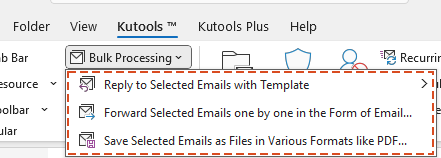
Экспорт писем из папки/подпапки в Excel с использованием Kutools для Outlook 👍
Для более быстрого и беспроблемного подхода "Kutools для Outlook" предлагает функцию "Сохранить выбранные письма в виде файлов в различных форматах". Этот метод настоятельно рекомендуется за его простоту, скорость и универсальность. Вы можете управлять небольшим объемом писем или большими наборами данных, Kutools обеспечивает бесперебойную работу с минимальными усилиями.
Попрощайтесь с неэффективностью Outlook! Kutools for Outlook упрощает пакетную обработку электронных писем – теперь с бесплатными функциями, работающими на базе ИИ! Скачайте Kutools for Outlook прямо сейчас!!
Шаг 1: Выберите папку или подпапку
Перейдите в папку или подпапку, содержащую письма, которые вы хотите экспортировать. Нажмите Ctrl + A, чтобы выбрать все письма в списке.
Шаг 2: Получите доступ к функции "Сохранить выбранные письма в виде файлов в различных форматах"
Нажмите "Kutools" > "Массовая обработка" > "Сохранить выбранные письма в виде файлов в различных форматах".

Шаг 3: Настройте параметры экспорта
- В диалоговом окне "Сохранить письма в других файлах" выберите целевую папку, куда вы хотите сохранить файлы.
- Выберите опцию "Формат Excel".
- Выберите конкретные содержимые части письма для экспорта (например, заголовок, текст) в разделе "Сохранить содержимое".

Шаг 4: Завершите экспорт
Нажмите "ОК", чтобы начать процесс экспорта. После завершения вы найдете все письма, сохраненные как отдельные файлы Excel в указанной папке.

Преимущества:
- Быстро и интуитивно: Экспорт писем в Excel всего за несколько кликов - никаких технических навыков не требуется.
- Настройка вывода: Выбирайте конкретные форматы файлов и содержимое в соответствии с вашими потребностями.
- Процесс без ошибок: Избегайте сложностей и потенциальных ошибок, связанных с методами VBA.
- Профессиональные результаты: Идеально подходит для создания организованных записей или эффективного обмена данными.
Лучшие инструменты для повышения продуктивности работы с Office
Срочные новости: бесплатная версия Kutools для Outlook уже доступна!
Оцените обновленный Kutools для Outlook с более чем100 невероятными функциями! Нажмите, чтобы скачать прямо сейчас!
📧 Автоматизация Email: Автоответчик (Доступно для POP и IMAP) / Запланировать отправку писем / Авто Копия/Скрытая копия по правилам при отправке писем / Автоматическое перенаправление (Расширенное правило) / Автоматически добавить приветствие / Авторазделение Email с несколькими получателями на отдельные письма ...
📨 Управление Email: Отозвать письмо / Блокировать вредоносные письма по теме и другим критериям / Удалить дубликаты / Расширенный Поиск / Организовать папки ...
📁 Вложения Pro: Пакетное сохранение / Пакетное открепление / Пакетное сжатие / Автосохранение / Автоматическое отсоединение / Автоматическое сжатие ...
🌟 Волшебство интерфейса: 😊Больше красивых и стильных эмодзи / Напоминание при поступлении важных писем / Свернуть Outlook вместо закрытия ...
👍 Удобные функции одним кликом: Ответить всем с вложениями / Антифишинговая Email / 🕘Показать часовой пояс отправителя ...
👩🏼🤝👩🏻 Контакты и Календарь: Пакетное добавление контактов из выбранных Email / Разделить группу контактов на отдельные / Удалить напоминание о дне рождения ...
Используйте Kutools на вашем языке – поддерживаются Английский, Испанский, Немецкий, Французский, Китайский и более40 других!


🚀 Скачайте все дополнения Office одним кликом
Рекомендуем: Kutools для Office (5-в-1)
Скачайте сразу пять установщиков одним кликом — Kutools для Excel, Outlook, Word, PowerPoint и Office Tab Pro. Нажмите, чтобы скачать прямо сейчас!
- ✅ Все просто: скачайте все пять установочных пакетов одним действием.
- 🚀 Готово для любой задачи Office: Установите нужные дополнения тогда, когда они вам понадобятся.
- 🧰 Включено: Kutools для Excel / Kutools для Outlook / Kutools для Word / Office Tab Pro / Kutools для PowerPoint

